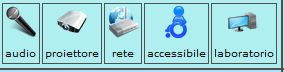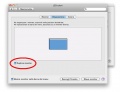Le aule didattiche in Ateneo sono gestite centralmente e lo stato delle loro prenotazioni è visualizzabile attraverso il sistema GAP. Ogni aula è prenotabie da una o più unità didattiche di riferimento.
Indice[nascondi] |
Buone prassi
Dato che le aule sono delle tipologie più varie, per fare lezione in Ateneo è utile:
- Familiarizzarsi con le istruzioni qui sotto
- Accertarsi che l’aula disponga della connettività di rete richiesta per la lezione
- Utilizzare il proprio notebook, o comunque un notebook ben conosciuto
- Essere certi di possedere un adattatore VGA per il proprio notebook. È l’unico tipo di attacco che funziona in tutte le aule dell’Ateneo
- Acquisire confidenza con la sequenza di tasti o scelte di menù con cui sul proprio notebook si gestiscono schermi multipli
- Collegarsi al proiettore “prima” di avviare il notebook
Se si hanno problemi, la prima cosa da fare è
- Rivolgersi al personale di custodia preposto all’aula in questione
Verifica dotazione aule
Per verificare la dotazione audio e video delle aule dell’Ateneo consultare il portale GAP – Gestione Aule Poli
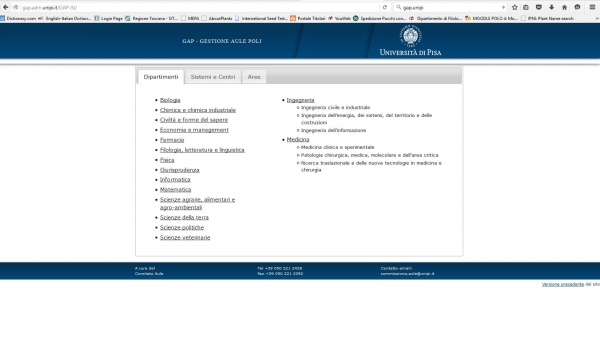
– Selezionare il dipartimento/polo di interesse – Selezionare nel menù a tendina il “Elenco Aule”, poi Esegui
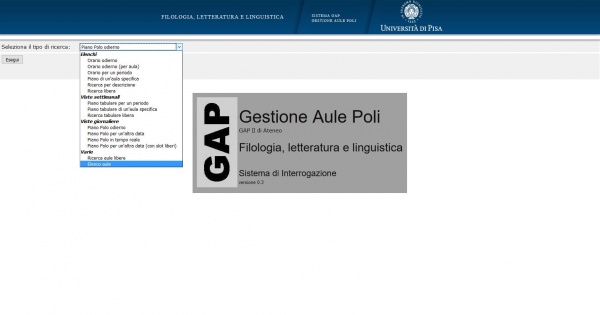
– verificare nella colonna “Dotazione” la funzionalità dell’aula
Legenda icone
Audio
Significato: l’aula è dotata di impianto di amplificazione. La dotazione minima di quest’aula sarà di un microfono, se l’utente ha la necessità di collegare l’uscita audio del computer portatile deve chiedere informazioni al personale delle portinerie (Servizi generali)
Proiettore
Significato:l’aula è attrezzata con un proiettore generalmente con connessione VGA
Rete
Significato: nell’aula è presente una connesione di rete Wifi/LAN
Postazioni
Significato: si tratta di aule dotate di postazioni con PC Windows, Mac o Linux.
Come fare per
Collegare il notebook al proiettore
Le aule attualmente supportano una connessione ai notebook con standard VGA femmina come in foto
i computer più recenti non hanno più l’uscita VGA e richiedono degli adattatori. Qui un breve elenco degli adattatori più utilizzati
| Dispositivo | Tipo di adattatore | Foto |
|---|---|---|
| IPad | Connettore 30 pin VGA |
|
| IPad Pro, iPad Air 2,iPad Air | Connettore Lightning |
|
| MacBook | Uscita VGA con adattatore multiporta da USB-C a VGA |
|
| MacBook Air, MacBook Pro, diversi ultrabook moderni | Uscita VGA con adattatore Mini DisplayPort-VGA |
|
| Nuovi DELL XPS 15 | Adattatore USB-C VGA Multiport |
|
| vari notebook e ultrabook | Adattatore attivo HDMI a VGA |
|
| vari (in aggiunta al precedente) | spinotti miniHDMI, microHDMI ed HDMI |
|
Impostare il notebook
Generalmente i notebook quando vengono connessi ad un proiettore si adattano alla risoluzione di quest’ultimo. Talvolta è necessario impostare manualmente la risoluzione 1024×768.
Importante è conoscere che ci sono 4 modalità di visualizzazione in un notebook
- Solo LCD
- Solo Monitor esterno (o proiettore)
- Estendere LCD su Monitor esterno (o proiettore). Questo vuol dire che funzioneranno entrambi sia LCD sia il Monitor esterno (o proiettore), ma proietteranno cose diverse. Insieme alla mancanza dell’adattatore VGA, è il caso più frequente in cui docente e personale di custodia si confondono e chiedono aiuto ai tecnici del SID.
- Duplicazione del LCD sul Monitor esterno, che è quello che la stragrande maggioranza dei docenti vuole.
La scelta da effettuare è la 4 e si ottiene con una combinazione di tasti che varia in base al modello di notebook, ad esempio
| Marca | Testo del titolo | Icona tasto funzione |
|---|---|---|
| Notebook Acer | Fn + F5 |
|
| Notebook Asus | Fn + F8 |
|
| Notebook Dell | Fn + F1 |
|
| Notebook Hp | Fn + F4 |
|
Mac
Con Mac la procedura è la seguente:
- Collegare il proiettore all’adattatore Apple sopra illustrato
- Accendere il mac
- Recarsi nella sezione Monitor delle Preferenze di sistema
- Mettere il segno di spunta accanto alla voce Duplica monitor.
Connettività di rete
Sul GAP attualmente è indicato se esiste una connettività di rete nell’aula, ma non è specificato se tale connettività è anche wireless o solo via cavo. Se il docente vuole utilizzare un portatile o un tablet privo di porta per la connessione via cavo, è opportuno che si informi prima della situazione dell’aula, e che eventualmente si procuri un adattatore.